Magento使用教學十六步:如何完成訂單,寄送發票、出貨通知給客戶?
歡迎使用Magento購物車系統,上次和大家介紹如何修改系統發送的通知信件,今天Astral Web要教大家如何發送出貨通知以及開立發票,完成訂單流程。當商家收到訂單時,該怎麼做呢?很簡單,Magento為方便商家管理,分成Invoice和Ship兩大步驟來處理訂單,接下來請跟著Astral Web一起跑訂單流程,完成交易吧!
首先請在上方選單的Sales→Orders瀏覽訂單列表,每筆訂單都會顯示其狀態(Status),通常會有三種情況:
1. Pending→收到訂單,等待賣家處理。
2. Processing→賣家已確認收款或出貨,進行訂單處理。
3. Complete→訂單完成。
賣家需要處理的是Pending和Processing的訂單,此次教學以收到訂單Pending為範例,一步一步教大家完成訂單。
選欲編輯訂單進入介面,可看到訂單的詳細資訊。根據買家的付款方式不同,商家會有兩種完成訂單的流程:
1.客戶選擇先付款,再取貨→商家確認收到款項後,於右上角點選Invoce開立發票證明→包裝出貨,點選Ship發送出貨通知→訂單完成。
2.客戶選擇貨到付款、超商取貨付款→商家確認訂單後準備出貨,點選右上角的Ship發送出貨通知→商家確認收到款項,點選Invoice開立發票→訂單完成。
本篇文章以第一種方式作為訂單流程示範,也就是以客戶付款後,商家再出貨的情況進行後續處理;因此請先點選右上角的Invoice開立發票。
接著您會看到發票資訊,左下角的Invoice Comments為備註事項,商家可在此留言或作紀錄;右下角有兩個選項可選擇是否勾選:
1. Append Comments→如果商家勾選Email copy to invoice(發信給客戶),可選擇是否要將Invoice Comments(備註事項)的內容顯示於信件中。勾選則會顯示於客戶信件;留白則會記錄於後台供商家參考。
2. Email copy to invoice→勾選此項目客戶將會收到開立發票的電子郵件。
我們選擇勾選此兩種選項,設定好後請點選橘色方框Submit Invoice 開立發票。
由於我們勾選了寄信給客戶,現在讓我們看看客戶收到信的內容,標題和內文資訊皆可依商家需求更改。信件下方有我們留言的資訊,這是因為我們勾選了Append Comments。
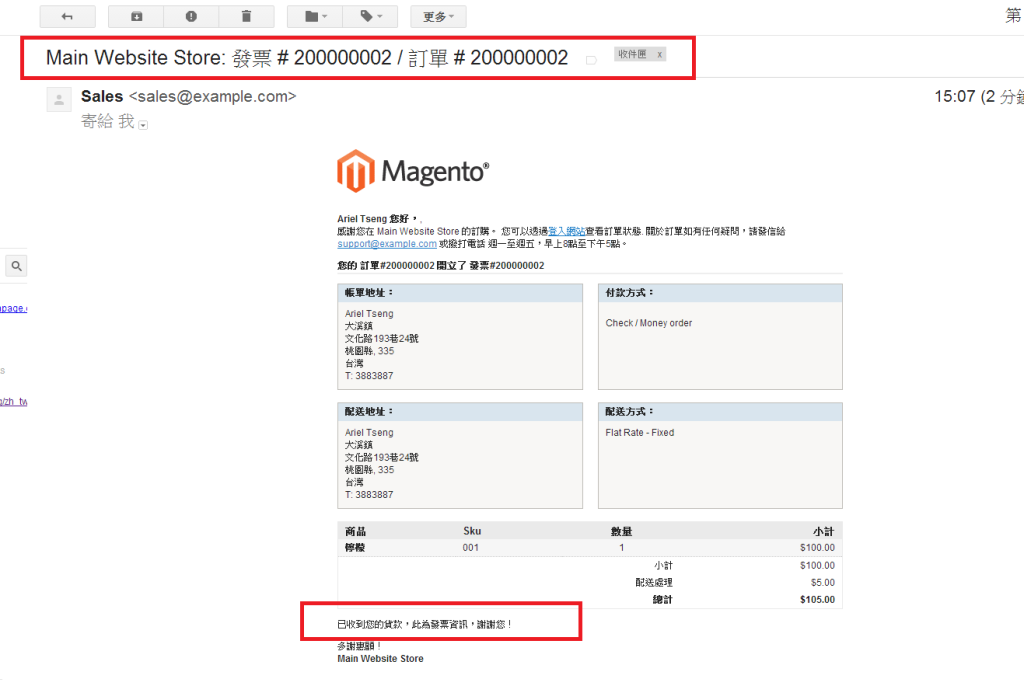
完成Invoice流程後,可於訂單資訊的左下方看到訂單狀態已變成Processing處理中,商家可在Comment的地方做紀錄,勾選Notify customer be Email客戶就會收到您的留言紀錄;勾選Visible on Frontend客戶則可在帳戶資訊看到留言。
確認收到款項後,商家們就可以開始出貨了;完成出貨即可點選右上角的Ship發送出貨通知。
出貨通知多了一個Add Tracking Number的選項,因為出貨通常會有追蹤單號以利買家了解商品的運送狀況,商家可根據出貨訂單填寫,在此我們就略過此選項。接著左、右下方的欄位皆同Invoice的設定,商家可自由選擇;完成後請點選Submit Shipment發送出貨通知。
由於我們勾選了Append Comments和Email copy of Shipment,所以客戶會收到以下信件,包含商家填寫的備註事項。
完成出貨通知後,訂單左下方的Status狀態會自動變成Complete(訂單完成),下方會有該筆訂單的流程,並有詳細的時間記錄。
這樣就跑完訂單流程,完成訂單交易了!
若客戶選擇貨到付款、超商取貨付款(收到貨才付款),流程就會改為發送出貨通知(Ship)→開立發票(Invoice)→完成訂單(Complete)。以上就是我們的訂單流程教學,若有相關問題歡迎洽詢Astral Web!
想了解更多Magento教學?
請點選Magento教學導覽索引,幫助您快速找到需要資訊!
【教學影片】
更多Magento相關文章請看: Magento教學導覽

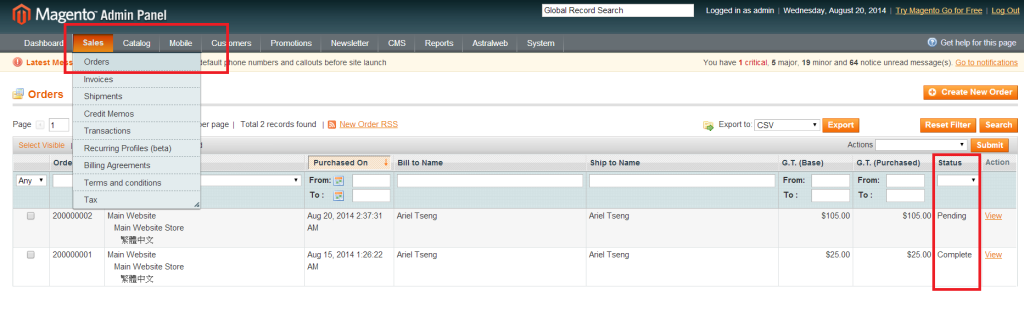
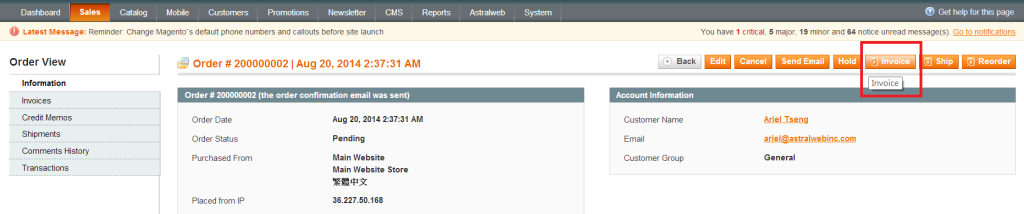
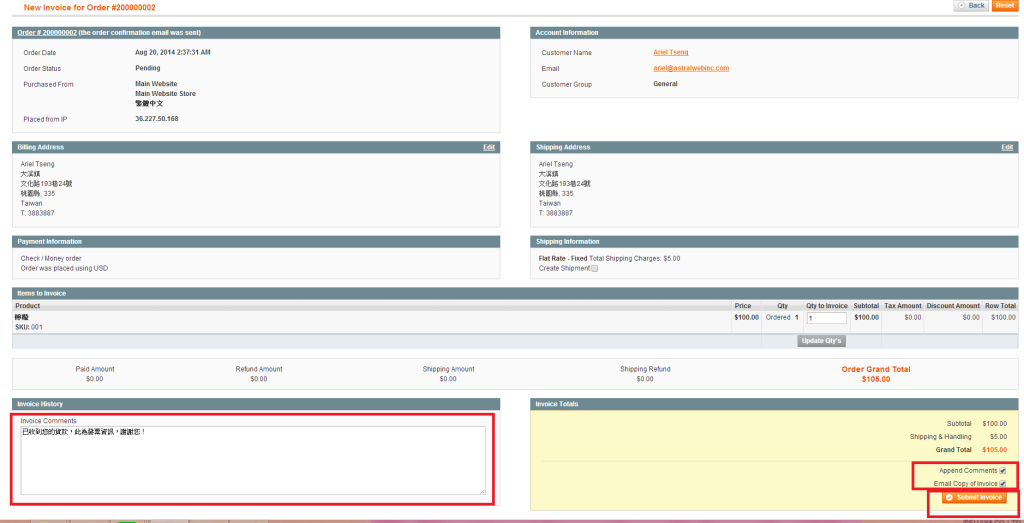
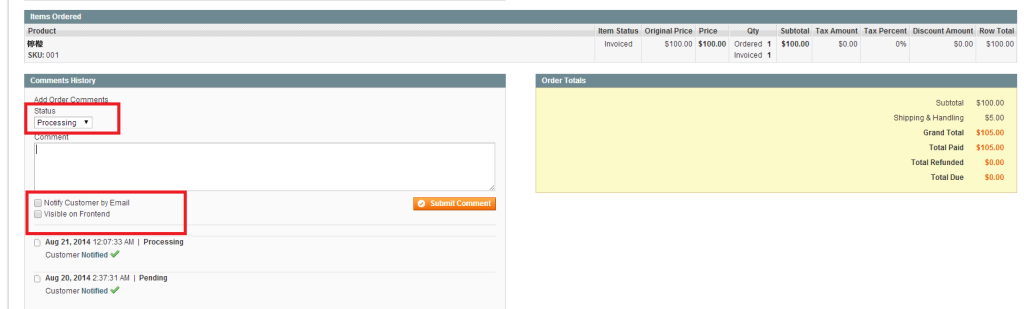
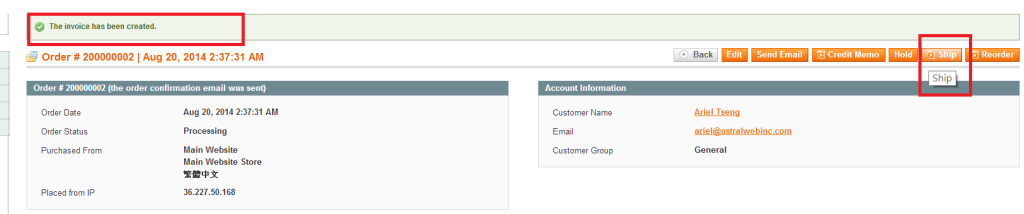
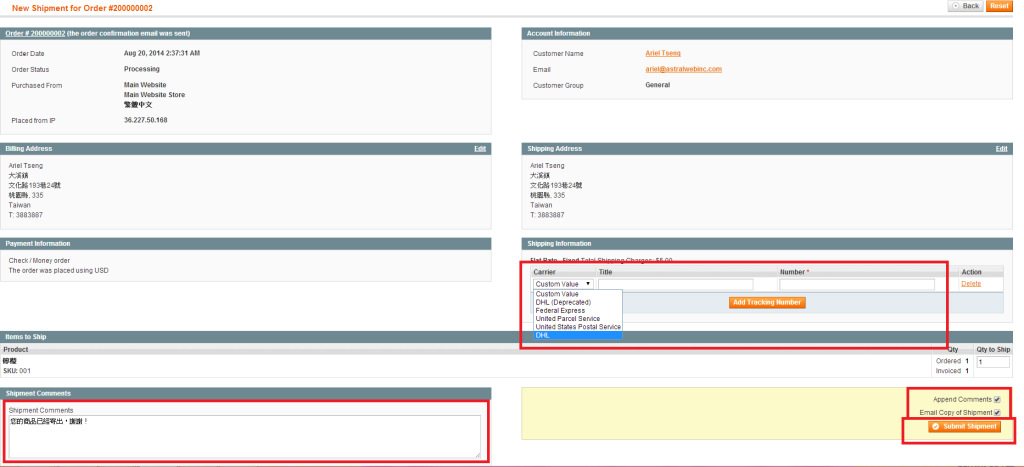
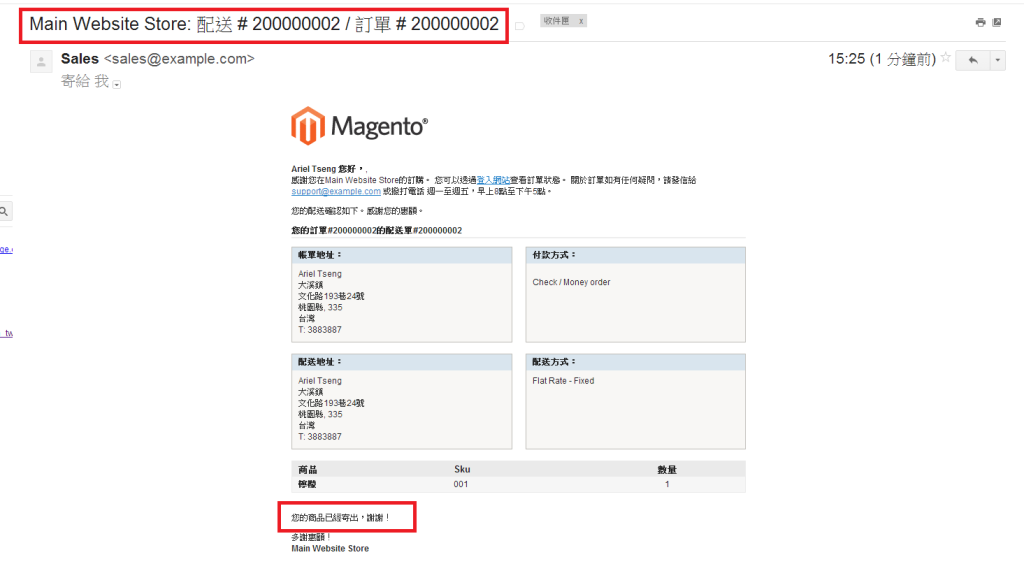
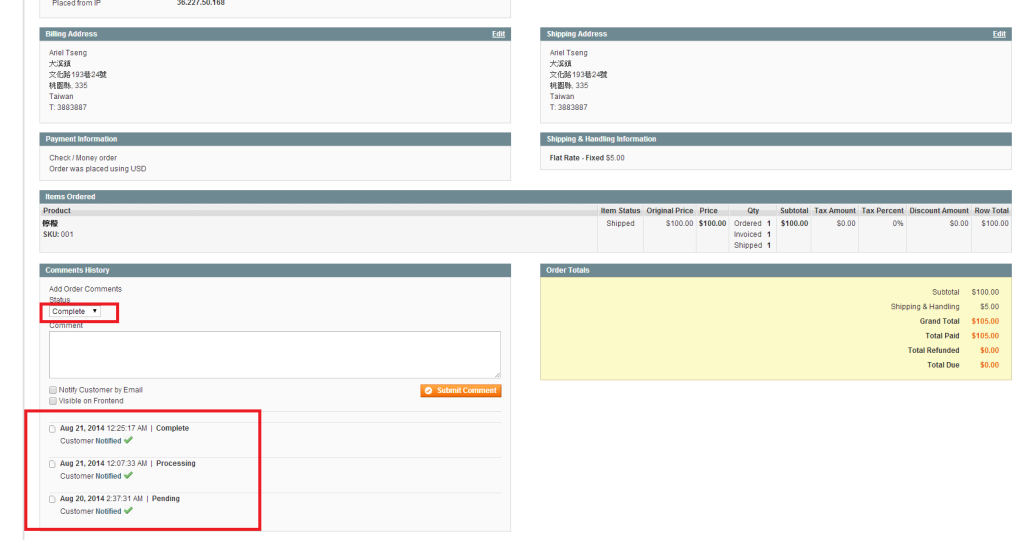


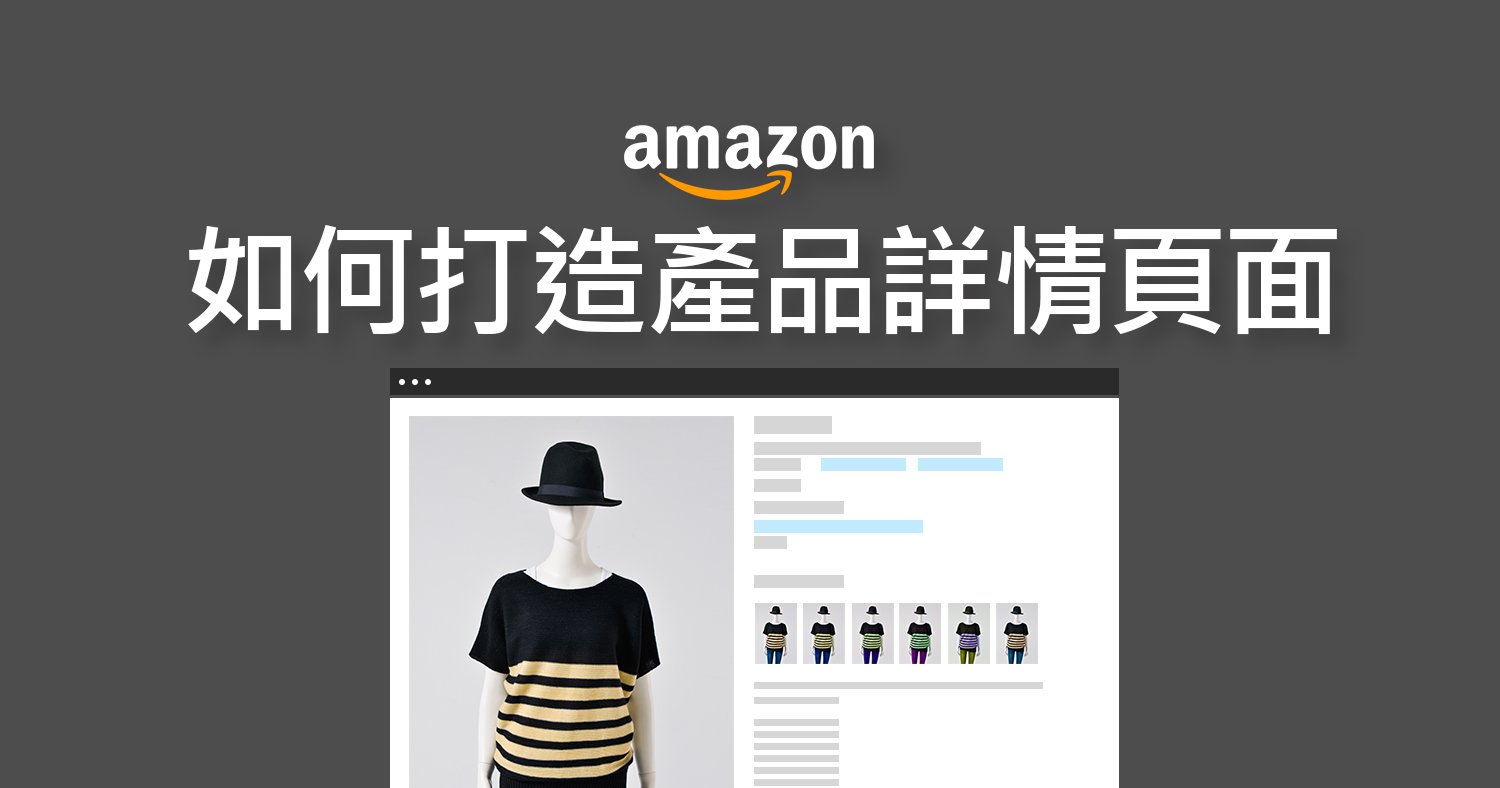


Comments (2)
您好,剛已看過您們的教學,您們的教學是針對電子發票,但發票若是紙本開立,那發票號碼可修改嗎?
您好~ 本篇文章功能是指訂單收據的意思,如果需要發票功能的話需要客製化。